Elles sont accessibles par le menu « Outils » puis la rubrique « Statistiques ». Il est probable que dans votre gestion vous ayez besoin de connaître et d'éditer la liste des enfants des salariés de la société selon des critères d'âge, ou l'état récapitulatif de vos stocks. PRONIS vous permet de connaître toutes ces informations de manière simple en quelques clics de souris.
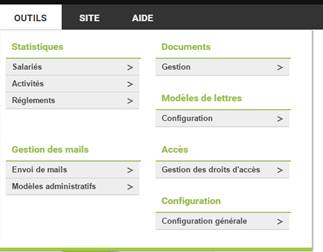
Cliquez sur ce bouton pour éditer la liste des enfants des salariés, établie selon le critère de l'âge. PRONIS affiche par défaut la liste des enfants de 0 à 10 ans en date du jour. Vous pouvez changer ces paramètres : par exemple, pour afficher la liste des enfants de 3 ans renseignez les champs de 3 à 4 ans exclus et cliquez sur « actualiser »![]() . Vous pouvez imprimer ou exporter cette liste sur EXCEL en cliquant sur les boutons à droite de la page. La loupe vous permet de filtrer les enfants selon certains critères enregistrés sur la fiche du salarié. Par exemple vous pourrez éditer la liste de tous les enfants dont le parent salarié a 24 mois d'ancienneté.
. Vous pouvez imprimer ou exporter cette liste sur EXCEL en cliquant sur les boutons à droite de la page. La loupe vous permet de filtrer les enfants selon certains critères enregistrés sur la fiche du salarié. Par exemple vous pourrez éditer la liste de tous les enfants dont le parent salarié a 24 mois d'ancienneté.
Vous avez la possibilité de sélectionner les salariés en fonction de leur mois de naissance. PRONIS affiche les noms, les prénoms et les dates de naissance correspondant au mois sélectionné auparavant. Vous pouvez imprimer ou exporter cette liste sur EXCEL en cliquant sur les boutons à droite de la page.
Cette statistique vous permet d'éditer le montant total des prises en charge du CE ou le détail de ces mêmes prises en charge pour un salarié sélectionné.
PRONIS affiche les noms, prénoms et matricules des salariés et le montant total pris en charge par salarié. Lorsque vous effectuez la même statistique pour un salarié en le sélectionnant, PRONIS affiche le montant total de la prise en charge par activité pour le salarié sélectionné. La loupe vous permet de filtrer les résultats selon certains critères enregistrés sur la fiche du salarié.
Vous pouvez imprimer ou exporter cette liste sur EXCEL en cliquant sur les boutons à droite de la page.
Vous pouvez éditer la liste des activités consommées par chaque salarié sur l’exercice comptable en cours (par défaut). Pour chaque activité, PRONIS affiche la date, la quantité, la prise en charge par le CE et le prix payé par le salarié. Vous pouvez changer les paramètres de date (en remplissant le champ date et en cliquant sur « actualiser » ![]() pour mettre la liste à jour). Vous pouvez imprimer cette liste en cliquant sur l'imprimante à droite de la page.
pour mettre la liste à jour). Vous pouvez imprimer cette liste en cliquant sur l'imprimante à droite de la page.
Vous pouvez imprimer ou exporter cette liste sur EXCEL en cliquant sur les boutons à droite de la page.
Vous pouvez éditer la liste des activités appartenant à un groupe, sous-groupe, ou sous sous-groupe d'activités « standard » (enregistrés lors de la création de l’activité). Lorsque vous cliquez sur le bouton " Sélection du groupe", PRONIS demande de sélectionner le groupe d'activités, (et éventuellement le sous-groupe, etc), pour lequel vous désirez exécuter la requête. PRONIS affiche la date, la quantité, la prise en charge par le CE et le prix payé par le salarié. Vous pouvez changer les paramètres de date (en remplissant le champ date et en cliquant sur « actualiser » ![]() pour mettre la liste à jour).
pour mettre la liste à jour).
En cochant la case « Afficher les salariés qui n’ont pas eu une activité du groupe sélectionné », vous accéderez à la liste des salariés qui n’ont jamais bénéficié des activités sélectionnées.
En cochant la case « Regrouper par famille », la liste sera regroupée par membres d’une même famille.
Vous pouvez imprimer ou exporter cette liste sur EXCEL en cliquant sur les boutons à droite de la page.
Vous pouvez éditer la liste des activités appartenant à un groupe ou sous sous-groupe d'activités « remboursements » (enregistrés lors de la création de l’activité). Lorsque vous cliquez sur le bouton " Sélection du groupe", PRONIS demande de sélectionner le groupe d'activités, (et éventuellement le sous-groupe, etc), pour lequel vous désirez exécuter la requête. PRONIS affiche la date, la quantité, la prise en charge par le CE et le prix payé par le salarié. Vous pouvez changer les paramètres de date (en remplissant le champ date et en cliquant sur « actualiser » ![]() pour mettre la liste à jour).
pour mettre la liste à jour).
En cochant la case « Afficher les salariés qui n’ont pas eu une activité du groupe sélectionné », vous accéderez à la liste des salariés qui n’ont jamais bénéficié des activités sélectionnées.
En cochant la case « Regrouper par famille », la liste sera regroupée par membres d’une même famille.
Vous pouvez imprimer ou exporter cette liste sur EXCEL en cliquant sur les boutons à droite de la page.
Vous pouvez éditer la liste des activités appartenant à un groupe ou sous sous-groupe d'activités «Chèques vacances» (enregistrés lors de la création de l’activité). Lorsque vous cliquez sur le bouton " Sélection du groupe", PRONIS demande de sélectionner le groupe d'activités, (et éventuellement le sous-groupe, etc), pour lequel vous désirez exécuter la requête. PRONIS affiche la date, la quantité, la prise en charge par le CE et le prix payé par le salarié. Vous pouvez changer les paramètres de date (en remplissant le champ date et en cliquant sur « actualiser » ![]() pour mettre la liste à jour).
pour mettre la liste à jour).
En cochant la case « Afficher les salariés qui n’ont pas eu une activité du groupe sélectionné », vous accéderez à la liste des salariés qui n’ont jamais bénéficié des activités sélectionnées.
En cochant la case « Regrouper par famille », la liste sera regroupée par membres d’une même famille.
Vous pouvez imprimer ou exporter cette liste sur EXCEL en cliquant sur les boutons à droite de la page.
Vous avez la possibilité de consulter les stocks relatifs à chacune des activités proposées. Lorsque vous cliquez sur le bouton " Sélection du groupe", PRONIS demande de sélectionner le groupe d'activités, (et éventuellement le sous-groupe, etc), pour lequel vous désirez exécuter la requête. Vous pourrez ainsi accéder au récapitulatif des quantités achetés et vendues pour l’activité sélectionnée. Cette statistique vous présentera l'état du stock que vous devriez avoir (en considérant la différence entre le total des achats moins le total des ventes) et votre stock réel (stock courant).
Vous pouvez imprimer ou exporter cet état des stocks en cliquant sur les boutons à droite de la page.
Cette statistique permet de regrouper les éléments en fonction d'observations saisies au préalable. Il suffit de sélectionner, dans la première fenêtre, le groupe d'activité et s'il y a lieu par la suite le sous-groupe ou sous-sous groupe. Vous pourrez rechercher des informations en fonction du libellé de la case observations, en vous aidant des fonctions " contient " ou " observation identique à ". Cela pourra vous servir, par exemple, à répertorier toutes la billetterie vendue au tarif enfant en inscrivant " enfant " dans le champ " contient " ou " tarif enfant " dans le champ " observation identique ". Vous pouvez changer les paramètres de date (en remplissant le champ date et en cliquant sur « actualiser » ![]() pour mettre la liste à jour). Vous pouvez imprimer ou exporter ces informations en cliquant sur les boutons à droite de la page.
pour mettre la liste à jour). Vous pouvez imprimer ou exporter ces informations en cliquant sur les boutons à droite de la page.
Cette requête affiche la liste des achats passés par le CE qui n'ont pas encore été réglés sur l’exercice comptable en cours. Vous pouvez changer les paramètres de date (en remplissant le champ date et en cliquant sur « actualiser » ![]() pour mettre la liste à jour). PRONIS affiche, pour chaque fournisseur le total des achats non réglées, le montant réglé et le solde à payer. Vous pouvez aussi cocher la case " Détail " pour obtenir une information plus précise. PRONIS affiche par fournisseur le montant total de l’achat, le montant déjà réglé et le solde à payer. Vous pouvez imprimer ou exporter ces informations en cliquant sur les boutons à droite de la page.
pour mettre la liste à jour). PRONIS affiche, pour chaque fournisseur le total des achats non réglées, le montant réglé et le solde à payer. Vous pouvez aussi cocher la case " Détail " pour obtenir une information plus précise. PRONIS affiche par fournisseur le montant total de l’achat, le montant déjà réglé et le solde à payer. Vous pouvez imprimer ou exporter ces informations en cliquant sur les boutons à droite de la page.
Cette requête affiche la liste des salariés qui n'ont pas réglé leurs activités sur l’exercice comptable en cours. Vous pouvez changer les paramètres de date (en remplissant le champ date et en cliquant sur « actualiser » ![]() pour mettre la liste à jour). PRONIS affiche, pour chaque salarié, le total des activités non réglées, le montant réglé et le reste à payer. Vous pouvez aussi cocher la case " Détail " pour obtenir une information plus précise. PRONIS affiche par salarié, la liste des activités, la référence de la vente, la date, et le solde à régler. Vous pouvez imprimer ou exporter ces informations en cliquant sur les boutons à droite de la page.
pour mettre la liste à jour). PRONIS affiche, pour chaque salarié, le total des activités non réglées, le montant réglé et le reste à payer. Vous pouvez aussi cocher la case " Détail " pour obtenir une information plus précise. PRONIS affiche par salarié, la liste des activités, la référence de la vente, la date, et le solde à régler. Vous pouvez imprimer ou exporter ces informations en cliquant sur les boutons à droite de la page.
Cette requête affiche la liste des remboursements (aux salariés) qui n'ont pas encore été réglé par le CE sur l’exercice comptable en cours. Vous pouvez changer les paramètres de date (en remplissant le champ date et en cliquant sur « actualiser » ![]() pour mettre la liste à jour). PRONIS affiche, pour chaque salarié, le total des remboursements non effectué, le montant réglé et le reste à payer. Vous pouvez imprimer ou exporter ces informations en cliquant sur les boutons à droite de la page.
pour mettre la liste à jour). PRONIS affiche, pour chaque salarié, le total des remboursements non effectué, le montant réglé et le reste à payer. Vous pouvez imprimer ou exporter ces informations en cliquant sur les boutons à droite de la page.
Cette requête affiche la liste des chèques à encaisser à une date précise. Par défaut, la date d’échéance correspond à la date du jour. Vous pouvez changer les paramètres de date (en remplissant le champ date et en cliquant sur « actualiser » ![]() pour mettre la liste à jour).
pour mettre la liste à jour).
Vous pouvez imprimer la liste de chèques à encaisser en cliquant sur l'imprimante en bas à droite de la page.
Créé avec HelpNDoc Personal Edition: Sites web iPhone faciles